发布时间:2025-02-28来源:互联网作者:新瑶
在现代软件开发中,C语言因其高效和底层操作能力依然被广泛使用。对于初学者来说,掌握如何在命令提示符中编译和运行C程序是一项基础而重要的技能。本文将详细介绍在Windows操作系统下,通过命令提示符运行C程序的步骤与技巧。
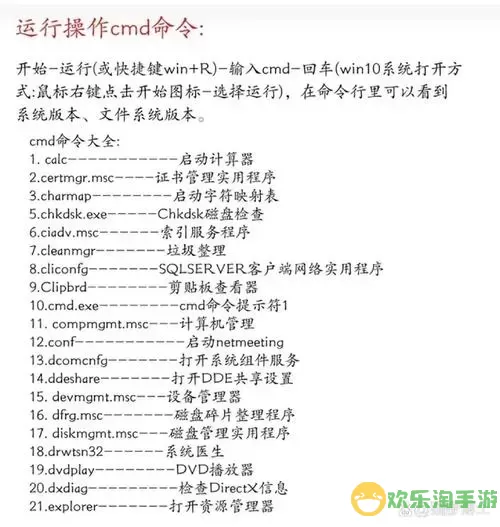
在开始之前,确保你的计算机上已经安装了C语言编译器。对于Windows用户,常见的编译器有MinGW和Code::Blocks等。这里我们以MinGW为例讲解。你可以通过以下步骤安装MinGW:
访问MinGW官网下载页面,下载MinGW安装包。
安装时,选择安装GCC编译器组件,并确保添加MinGW的bin目录到系统环境变量中,以便在命令提示符中调用。
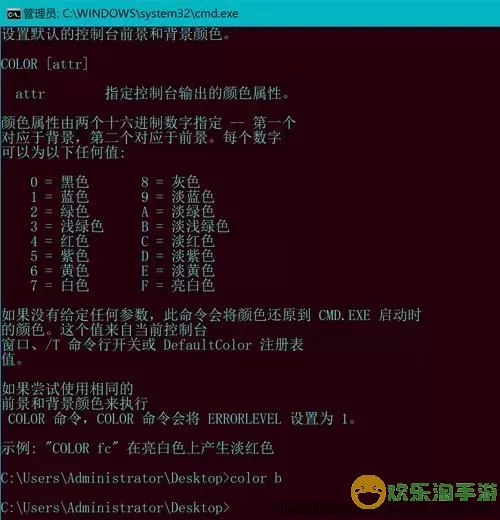
安装完成后,通过命令提示符输入命令“gcc --version”,检验是否安装成功。
接下来,我们需要编写一个简单的C程序。使用文本编辑器(如Notepad++、VS Code等)创建一个新的文件,并写入以下代码:
#include然后将文件保存为“hello.c”。注意,确保文件类型为“所有文件”,并以“.c”作为后缀名。
完成程序编写后,接下来是在命令提示符中编译C程序。请按照以下步骤操作:
按下“Win + R”键,输入“cmd”,然后回车打开命令提示符。
使用“cd”命令进入到存放“hello.c”文件的目录。例如,如果文件存放在“D:\CPrograms”下,可以输入:
cd D:\CPrograms输入以下命令编译C程序:
gcc hello.c -o hello.exe上述命令中,“-o hello.exe”指定了输出的可执行文件名称。如果编译成功,没有任何错误信息将显示在命令提示符中。
编译完成后,我们可以运行生成的可执行文件。继续在命令提示符中键入:
hello.exe如果一切顺利,你将会在命令提示符中看到输出:
Hello, World!在程序运行过程中,难免会遇到编译错误或运行时错误。以下是一些调试的技巧:
检查代码:仔细阅读编译器返回的错误信息,它通常会提示出错的行数及原因。
使用gcc的调试选项:可以在编译时添加“-g”选项,生成调试信息,方便后期使用gdb等工具调试。
保持代码干净:及时注释掉不必要的代码,保持代码结构清晰,以便于排查错误。
在命令提示符中运行C程序虽然看似繁琐,但掌握基本步骤后,便可以方便地进行开发和调试。通过上述步骤与技巧,希望读者能够顺利编写、编译及运行自己的C程序,进一步提升编程能力。在此基础上,鼓励大家不断探索C语言的更多功能与特性,迈入更深层次的编程世界。
无论是作为学习的工具还是实际应用的基础,掌握在命令提示符中运行C程序的技巧,都是每位C语言学习者所必经的道路。愿大家在学习的旅程中,勇于探索、不懈追求。

2024-03-14
魔兽三国塔防地图 魔兽三国塔防地图玩法攻略
巅峰极速gtr18 巅峰极速GTR18震撼发布
荣耀崛起农场 荣耀崛起庄园
古墓笔记和怀线 古墓笔记怀线探秘
猫和老鼠手游奥尼玛国服系列 猫和老鼠手游奥尼玛国服资讯
《脑洞大侦探》第2关中的隐藏物体在哪里
《COK列王的纷争》手游金矿采集指南
《英雄联盟手游》虎年限定皮肤介绍
剑与契约下架了么